注意:VMlogin必须是付费版!
准备工作如下:
0、安装vmlogin后,在配置页面点我的账户,打开浏览器自动化设置开关,监听端口和地址均保持默认。
![图片[1]-VMlogin浏览器与VidiBot的搭配使用-VidiBot 视频上传助手 | WxBot 微信自动化](https://www.vidibot.com/wp-content/uploads/2025/05/82649a306ead26dc9814930659008217.png)
1、打开VMlogin的官网:https://m.vmlogin.com/member/login 并登录
2、点击我的账号-API,获取Token
![图片[2]-VMlogin浏览器与VidiBot的搭配使用-VidiBot 视频上传助手 | WxBot 微信自动化](https://www.vidibot.com/wp-content/uploads/2025/05/image-4-1024x711.png)
3、打开config目录下的 vmlogin.ini 文件,替换获取的token:
![图片[3]-VMlogin浏览器与VidiBot的搭配使用-VidiBot 视频上传助手 | WxBot 微信自动化](https://www.vidibot.com/wp-content/uploads/2025/05/image-8.png)
![图片[4]-VMlogin浏览器与VidiBot的搭配使用-VidiBot 视频上传助手 | WxBot 微信自动化](https://www.vidibot.com/wp-content/uploads/2025/05/image-5.png)
4、设置完Token,就可以回到 VidiBot,打开指纹环境标签
![图片[5]-VMlogin浏览器与VidiBot的搭配使用-VidiBot 视频上传助手 | WxBot 微信自动化](https://www.vidibot.com/wp-content/uploads/2025/05/image-6.png)
5、每个任务需要用到一个sid,填入到任务配置表的“指纹窗口ID”即可。
![图片[6]-VMlogin浏览器与VidiBot的搭配使用-VidiBot 视频上传助手 | WxBot 微信自动化](https://www.vidibot.com/wp-content/uploads/2025/05/image-7.png)
© 版权声明
文章版权归作者所有,未经允许请勿转载。
THE END


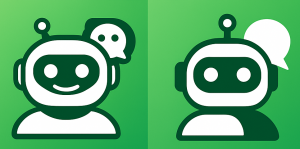

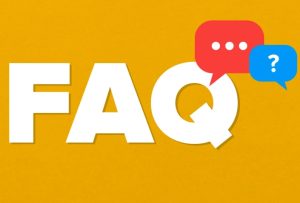
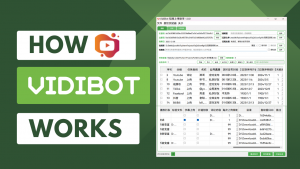
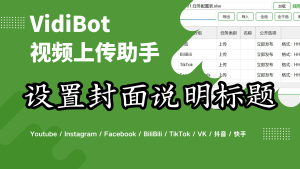

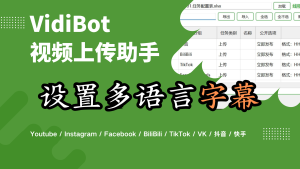
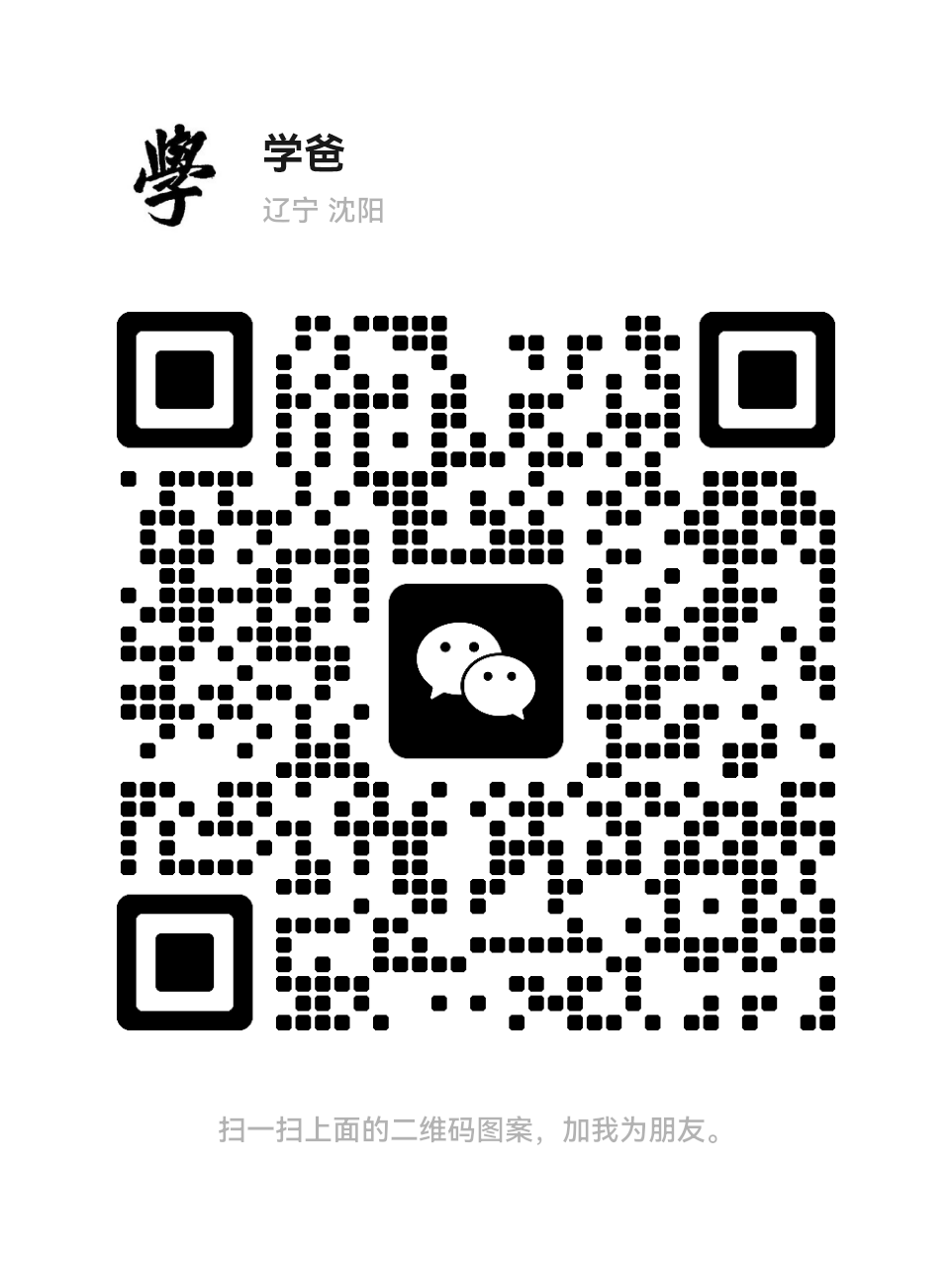
暂无评论内容